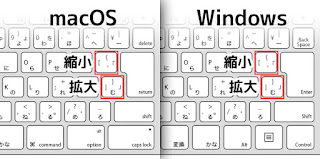ZBrushCoreもモデリングはBrushという名称が示すように基本的にはブラシ処理がメインです。
ブラシサイズの調整は[ドローサイズ(S)][焦点移動(O)][Z強度(U)]で調整します。S、O、Uが」それぞれのショートカットキーで、入力すると、現在のカーソル位置に調整スライダーが表示されます。
また、[ドローサイズ]についてはPhotoshopのブラシサイズ調整と同様の拡大・縮小のショートカットキーが割り当てられています。
なお、オブジェクトの視点移動はalt(option)キーを押したままドラッグ。拡大・縮小表示は、alt(option)キーを押したまま画面の任意の位置をプレスしたままでalt(option)キーを離すと処理可能です。
[焦点移動]がデフォルトでは「0」で、[Z強度]は「25」です。[ドローサイズ]は「64」当たりです。このままStandardブラ値でなぞるとなぞった部分が浮き出ます。なお、ZBrushCoreはデフォルトでシンメトリー処理になっていますが、非シンメトリー処理にしたい場合は「x」キーで切り替えられます。なお、「x」キーはトグル処理なのでmもう一度叩けばシンメトリーに戻ります。
[焦点移動]の値を右側(プラス側)へ増やすとボケ足が大きくなるので浮き出る部分が甘くなります。
[焦点移動]の値を左側(マイナス側)へ目一杯大きくすると、こんな感じに・・・。
[焦点移動]の値を右側(プラス側)へ目一杯大きくすると、こんな感じに・・・。
[Z強度]の値を大きくすると浮き出る高さが増します。
Standardブラシに限らず、ZBrushCoreのブラシはノーマル設定で浮き出て、alt(option)キーを押したまま処理すると凹みます。
ブラシリストから[Move Toporogi]に切り替えると引っ張ったような処理が可能です。
こんな感じです。モデリング時に計上を回しながら処理したい場合は、何も無い部分をぴれすしてグル繰り卯動かすだけで視点を変更できます。
また、どのブラシを使用しているときでも[Shift]キーを押したまま処理すると、なぞった部分を滑らかに調整することが出来ます。
ZBrushCore 2021.6.6